
php editor Xiaoxin では、Windows で表示される「ログイン試行に失敗したため、このログイン オプションは無効です」エラーを解決する方法を紹介します。 Windows へのログイン時にこのエラーが発生した場合は、パスワード ポリシーまたはユーザー アカウント設定の問題が原因である可能性があります。解決策には、パスワード ポリシーの変更、ユーザー パスワードのリセット、アカウントの有効化などが含まれます。以下の手順に従うことで、この問題をすぐに解決して、Windows システムに正常にログインできるようになります。
Windows でこのエラーが発生する理由としては、一時的な不具合、ログイン PIN の破損、アカウントの構成が正しくないなど、さまざまな理由が考えられます。この問題を解決し、コンピューターへのアクセスを取り戻すために、いくつかのトラブルシューティング手順を実行できます。
「ログイン試行に失敗したため、ログイン オプションが無効になっています」エラーの原因は何ですか?
エラー メッセージは、ログイン試行の複数回の失敗またはシャットダウンの繰り返しが原因である可能性があることを示しています。ただし、PIN が正しい場合でも、明らかな理由もなくエラーが発生する可能性があります。
このエラーを解決するには、パスワードの入力など、他のログイン オプションを試してください。パスワードがない場合は、少なくとも 2 時間待ってから再度ログインしてください。
問題の正確な原因は不明です。わかっていることは、Windows は辞書攻撃の軽減機能を使用して、脅威アクターがコンピュータに侵入して不正な情報を取得することを防止しているということです。トリガーされると、Windows は提供された認証を一時的に無視します。これは、おそらくログイン PIN が潜在的に脆弱なパスワードとして識別されたためです。
さらに、このエラーを引き起こす一般的な要因には、最近の Windows アップグレード、ログイン PIN またはユーザー プロファイルの破損、または Windows イメージの破損が含まれます。
幸いなことに、ログイン PIN をリセットし、レジストリを調整してアカウント ロックアウト オプションを無効にすることで、このエラーを修正できます。すべての手順を指定された順序で実行すると、エラーが修正され、Windows コンピュータに正常にログインできるはずです。
1. デバイスの電源を 2 時間オンにしておく
バックアップ ログイン オプションが有効になっていない場合、またはパスワードを忘れた場合は、2 時間待ってから、パスワードを使用して再度ログインする必要があります。ログインPIN。コンピュータが正常に動作するためには、2 時間電源を入れたままにしてください。
2時間のクーリングオフには条件が付いているようです。 PIN を入力し、2 時間待機するというメッセージが表示されたら、コンピューターを再起動します。ログイン画面が表示された場合は、すぐにログインしないでください。 2 時間待ってから、PIN を入力してログインします。
とはいえ、2 時間も待てない場合は、パスワードや生体認証などの別のログイン オプションを使用してログインしてみてください。別のログイン オプションを使用するには、エラー画面のログイン オプションの下にある点線のアイコンをクリックして、パスワードを使用してログインします。
2. ログイン画面からアカウントのパスワードをリセットする
パスワードを忘れた場合は、ログイン画面からログイン パスワードをリセットできます。ユーザーの信頼性を確認するため、Windows ではリセットを実行する前にセキュリティの質問に正しく答えることが求められます。
場合によっては、Windows は、パスワードのリセット試行を確認するために、Microsoft アカウントのパスワードでサインインし、バックアップの電子メール アドレスに 4 桁のコードを送信するように求めるメッセージを表示することがあります。
Windows アカウントのパスワードをリセットするには:
ログイン画面で任意のパスワードを入力し、Enter キーを押します。パスワードが正しくないというメッセージが Windows に表示されますので、「OK」をクリックします。次に、「パスワードのリセット」オプションをクリックします。次に、3 つのセキュリティの質問に答えて Enter キーを押す必要があります。パスワードが正しい場合は、パスワードのリセット オプションが表示されます。新しいパスワードを入力し、確認のためにパスワードを再入力します。 Enter を押してユーザー アカウントにログインします。ログインに成功したら、PIN をリセットし、ログイン試行しきい値を無効にし、ユーザー プロファイル設定をチェックしてアカウントが無効になっているかどうかを確認できます。言うまでもなく、この修正を適用するには署名する必要があります。
ログインできない場合は、コンピュータ上で別のユーザー アカウントを使用し、以下の手順に従ってください。アカウントのパスワードを忘れた場合は、このリソースに従って、忘れた Windows 管理者パスワードをリセットしてください。
代替ユーザー アカウントが設定されていない場合は、Windows 11 の組み込み管理者アカウントを有効にします。ログインせずに組み込みの管理者アカウントを有効にする方法については、この記事の最後までスキップしてください。
ログイン後、以下の手順に従ってアカウントのステータスを確認してください。
3. ローカル ユーザーとグループを使用してアカウントのステータスを確認する
Windows システム管理者は、Microsoft 管理コンソール (MMC) スナップインのローカル ユーザーとグループを使用して、ユーザー アカウントとグループを管理できます。この問題を解決するには、アカウントのプロパティでアカウントがロックまたは無効に設定されているかどうかを確認してください。
ローカル ユーザーとローカル グループは、オペレーティング システムの Professional エディションと Enterprise エディションでのみ使用できます。ホームを使用している場合は、次の解決策に進んでください。
Win R を押して「ファイル名を指定して実行」を開きます。 「lusrmgr.msc」と入力し、「OK」をクリックします。これにより、ローカル ユーザーとグループ スナップインが開きます。ユーザーフォルダーをダブルクリックします。ユーザー アカウント名を見つけて右クリックします。次に、プロパティを選択します。 [プロパティ]ダイアログ ボックスで、[全般]タブを開きます。ここで、「アカウントが無効になっています」と「アカウントがロックされています」オプションのチェックを外します。 「適用」および「OK」をクリックして変更を保存します。両方のオプションがオフになっている場合は、次の解決策に進みます。
4. Windows アカウント PIN のリセット
問題の原因がアカウント PIN の破損であると仮定すると、PIN をリセットすると問題の解決に役立つ可能性があります。 Windows の設定アプリからアカウント PIN を変更できます。 PIN の変更プロセスを確認するには現在の PIN が必要になるため、手元に置いておいてください。
PIN を忘れた場合は、[PIN を忘れた] オプションを使用して、Microsoft アカウントを通じて PIN をリセットします。 PIN をリセットした後、新しい PIN を使用してログインし、エラーが解決されたかどうかを確認します。
これが機能しない場合は、次のバッチ スクリプトを実行して、すべてのユーザーのピンを削除します。ただし、このスクリプトを実行するには、管理者アカウントでログインする必要があります。その方法は次のとおりです。
メモ帳アプリケーションを開きます。 Windows 検索でメモ帳を検索し、アプリを開きます。次に、次のスクリプトをコピーしてメモ帳ファイルに貼り付けます。 Ctrl S を押して [保存] ダイアログ ボックスを開き、ファイルに「Remove-Win-Account-PIN.bat」という名前を付けます。次に、[ファイルの種類] ドロップダウン リストをクリックして、[すべてのファイル] を選択します。 [保存] をクリックしてバッチ スクリプトを作成します。スクリプトを実行するには、スクリプトをダブルクリックし、ユーザー アカウント制御のプロンプトが表示されたら [はい] をクリックします。
このスクリプトを実行すると、コンピュータ上のすべてのユーザー アカウントの PIN コードが提供されます。完了したら、Windows のユーザー アカウントに新しい PIN を設定できます。
5. アカウント ロックアウトしきい値ポリシーを変更する
辞書攻撃軽減機能と同様に、管理者は、不正なログイン試行の最大回数を指定するようにローカル コンピューターを構成できます。これを行うには、グループ ポリシー エディターでアカウント ロックアウトしきい値ポリシーを変更します。
ローカル ユーザーおよびグループと同様に、グループ ポリシー エディターは、Windows オペレーティング システムの Professional、Enterprise、および Education エディションでのみデフォルトで使用できます。そのままでは使えませんが、バッチ スクリプト ハックを使用して Windows Home でグループ ポリシー エディターを有効にすることができます。
アカウント ロックアウト ポリシーの変更:
Win R を押して [ファイル名を指定して実行] を開きます。 「gpedit.msc」と入力し、「OK」をクリックしてグループ ポリシー エディターを開きます。次に、グループ ポリシー エディターで、次の場所に移動します。コンピューターの構成\\Windows の設定\\セキュリティの設定\\アカウント ポリシー\\アカウント ロックアウト ポリシー 右ペインで、[アカウント ロックアウトのしきい値] をダブルクリックします。 [アカウントはロックされません] フィールドに 0 を入力します。 「適用」および「OK」をクリックして変更を保存します。
6. レジストリ エディターを使用してアカウント ロックアウト ポリシーを編集する
Windows レジストリを使用してコンピューター上でアカウント ロックアウト ポリシーを構成することもできます。グループ ポリシー エディターのない Windows Home エディションを使用している場合にも役立ちます。
Windows レジストリの変更にはリスクが伴います。レジストリ キーに変更を適用する前に、復元ポイントを作成し、レジストリのバックアップを作成します。
レジストリ エディターでアカウント ロックアウト ポリシーを変更するには:
Win R を押して [ファイル名を指定して実行] を開きます。 「regedit」と入力し、「OK」をクリックしてレジストリ エディタを開きます。レジストリ エディターで、次の場所に移動します。HKEY_LOCAL_MACHINE\SYSTEM\CurrentControlSet\Services\RemoteAccess\Parameters\AccountLockout 右側のペインで、[MaxDenials] を見つけて右クリックします。 「編集」を選択します。 [値のデータ] フィールドに 0 を入力し、[OK] をクリックして変更を保存します。レジストリ エディタを閉じ、コンピュータを再起動して変更を適用します。
再起動後は、ログイン不可の通知が表示されずにログインできるようになります。問題が解決しない場合は、Windows で TPM をクリアしてみてください。アカウントの設定方法によっては、これは難しい解決策になる可能性があります。 TPM をクリアすると、コンピュータからロックアウトされる可能性があります。パスワードベースのログイン オプションが有効になっている場合にのみ、これを試みてください。
他のすべてが失敗した場合は、Trinity Rescue Kit などのサードパーティの回復ツールを試してください。これは、パスワードのリセットに役立つ小さな便利なユーティリティです。
Windows での「試行に失敗したため、ログオン オプションが無効になっています」エラーの解決
不具合またはシステム障害により、Windows 10 および 11 コンピューターが起動し、システムからロックアウトされる場合があります。ただし、アカウントのパスワードを使用してログインするか、PIN をリセットすることで、このクールダウン期間を回避できます。
以上がWindows で「ログイン試行に失敗したため、このログイン オプションは無効になっています」を修正する方法の詳細内容です。詳細については、PHP 中国語 Web サイトの他の関連記事を参照してください。
 Seagate Discwizardとは何ですか? Windows 11用にダウンロードする方法は? - ミニトールApr 19, 2025 am 12:35 AM
Seagate Discwizardとは何ですか? Windows 11用にダウンロードする方法は? - ミニトールApr 19, 2025 am 12:35 AMSeagate Discwizardとは何ですか? Seagate DiscwizardはWindows 11で動作しますか? Windows 11用のSeagate Discwizardをダウンロードし、ディスククローニングまたはデータバックアップ用にインストールする方法は?この投稿では、PHP.CNでシーゲイトディスクウィザードの概要を説明します。ガイド
 Microsoft-Windows-PowershellイベントID 4103を修正する方法は? - ミニトールApr 19, 2025 am 12:34 AM
Microsoft-Windows-PowershellイベントID 4103を修正する方法は? - ミニトールApr 19, 2025 am 12:34 AMPowerShellイベントID 4103は、コンピューターが実行ポリシーの制限、破損したモジュール、または不十分な権限を持っているときに表示されます。それを修正する方法は? PHP.CN Webサイトからのこの投稿では、イベントID 4103のソリューションを掘り下げます。
 HALOウェイポイント認証エラーを修正する方法は? - ミニトールApr 19, 2025 am 12:33 AM
HALOウェイポイント認証エラーを修正する方法は? - ミニトールApr 19, 2025 am 12:33 AM多くの人々は、Halo WayPointの公式Webサイトにログインしようとすると、コンピューターでHalo Way認証エラーに遭遇しました。心配しないで。 PHP.CNからのこの投稿では、このエラーの理由と解決策を紹介します。
 Heroes 3 PCの会社:リリース日/プラットフォーム/要件など-MinitoolApr 19, 2025 am 12:32 AM
Heroes 3 PCの会社:リリース日/プラットフォーム/要件など-MinitoolApr 19, 2025 am 12:32 AMCompany of Heroes 3は最新のリアルタイム戦略ゲームであり、かなりの数のプレイヤーがデビューを熱心に楽しみにしています。 PHP.CN Webサイトのこの投稿では、HeroesのCompany 3 PCリリース日、システムについて知る必要があるすべてをお知らせします。
 KB5037768がWindows 10にインストールできない場合はどうなりますか?今すぐ解決してください!Apr 19, 2025 am 12:31 AM
KB5037768がWindows 10にインストールできない場合はどうなりますか?今すぐ解決してください!Apr 19, 2025 am 12:31 AM報告によると、Windowsの更新をインストールするには多くの場合、いくつかの問題があり、KB5037768の更新も例外ではありません。 KB5037768がWindows 10 PCにインストールできない場合、この問題をどのように取り除くことができますか? PHP.CNからこれらのソリューションを試して、それを解決してください。
 修正:Windowsのアプリウィンドウをサイズ変更できません-MinitoolApr 19, 2025 am 12:30 AM
修正:Windowsのアプリウィンドウをサイズ変更できません-MinitoolApr 19, 2025 am 12:30 AMあなたの要求に合わせてWindowsのサイズを変更することは非常に一般的です。しかし、Windowsシステムのアプリウィンドウをサイズ変更できないという問題に会ったことがありますか?たぶん、開いたウィンドウを最大化または最小化することしかできません。問題を修正するには、THに従うことができます
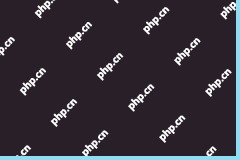 迅速な修正:プロセスアクセスを終了できませんApr 19, 2025 am 12:29 AM
迅速な修正:プロセスアクセスを終了できませんApr 19, 2025 am 12:29 AMタスクマネージャーのプロセスを殺そうとすると、「プロセスアクセスを終了できないことが拒否されていない」というエラーメッセージに遭遇したことがありますか? PHP.CNからのこの投稿では、ACCのためにプロセスを停止できない場合はどうすればよいですか
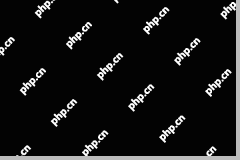 Windows 11/10では、ヘルプアプリが動作しないのを取得しますか?今すぐ修正してください! - ミニトールApr 19, 2025 am 12:28 AM
Windows 11/10では、ヘルプアプリが動作しないのを取得しますか?今すぐ修正してください! - ミニトールApr 19, 2025 am 12:28 AMGet HelpアプリはWindows 11/10で動作していませんか? Windows 11/10でアプリをリセットする方法は?これらの問題を心配している場合は、正しい場所に来ます。 Php.cnのこの記事では、Get Helpアプリを使用できない場合に何をすべきかを説明します


ホットAIツール

Undresser.AI Undress
リアルなヌード写真を作成する AI 搭載アプリ

AI Clothes Remover
写真から衣服を削除するオンライン AI ツール。

Undress AI Tool
脱衣画像を無料で

Clothoff.io
AI衣類リムーバー

AI Hentai Generator
AIヘンタイを無料で生成します。

人気の記事

ホットツール

SublimeText3 中国語版
中国語版、とても使いやすい

MinGW - Minimalist GNU for Windows
このプロジェクトは osdn.net/projects/mingw に移行中です。引き続きそこでフォローしていただけます。 MinGW: GNU Compiler Collection (GCC) のネイティブ Windows ポートであり、ネイティブ Windows アプリケーションを構築するための自由に配布可能なインポート ライブラリとヘッダー ファイルであり、C99 機能をサポートする MSVC ランタイムの拡張機能が含まれています。すべての MinGW ソフトウェアは 64 ビット Windows プラットフォームで実行できます。

ドリームウィーバー CS6
ビジュアル Web 開発ツール

mPDF
mPDF は、UTF-8 でエンコードされた HTML から PDF ファイルを生成できる PHP ライブラリです。オリジナルの作者である Ian Back は、Web サイトから「オンザフライ」で PDF ファイルを出力し、さまざまな言語を処理するために mPDF を作成しました。 HTML2FPDF などのオリジナルのスクリプトよりも遅く、Unicode フォントを使用すると生成されるファイルが大きくなりますが、CSS スタイルなどをサポートし、多くの機能強化が施されています。 RTL (アラビア語とヘブライ語) や CJK (中国語、日本語、韓国語) を含むほぼすべての言語をサポートします。ネストされたブロックレベル要素 (P、DIV など) をサポートします。

ゼンドスタジオ 13.0.1
強力な PHP 統合開発環境






